12.12.2024

¿Quieres que tu negocio en Google Maps sea más visible y con resultados de búsqueda? Configurar tu perfil de Google My Business es el primer paso. Sigue esta guía sencilla y rápida para optimizar tu presencia en línea.
Google My Business te permite crear una ficha gratuita que aparece en los resultados de búsqueda local. Esto te ayuda a:
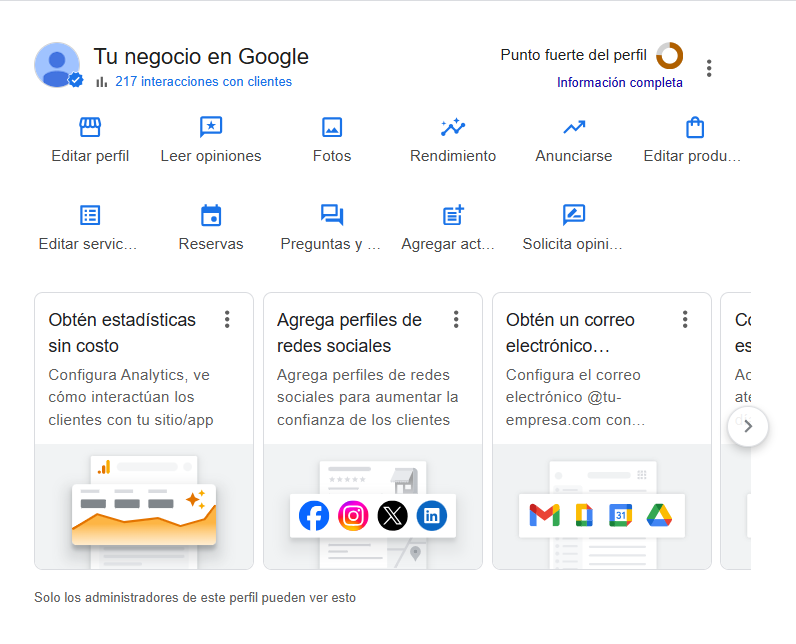
Si ya has creado tu perfil en Google My Business, (Y si no lo hz hecho aquí tienes la explicación paso a paso de cómo crear tu cuenta de Google My Business) Ahora cuando ingreses a tu cuenta de Google podrás editar toda la información.
Sigue los siguientes pasos las veces que necesites ajustar algo en el perfil.
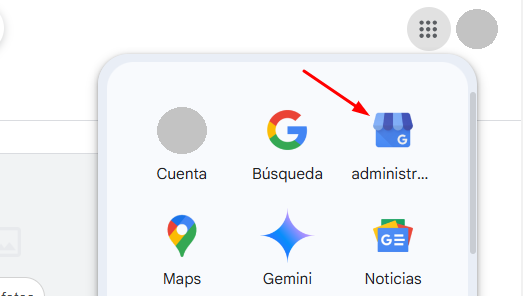
Con la sesión iniciada en tu cuenta Google, en la página principal del buscador, vas a hacer clic en los nueve botones junto a la imagen de tu cuenta. Al desplegarse el menú, hacer clic en la opción de "Administrador del perfil de negocio".
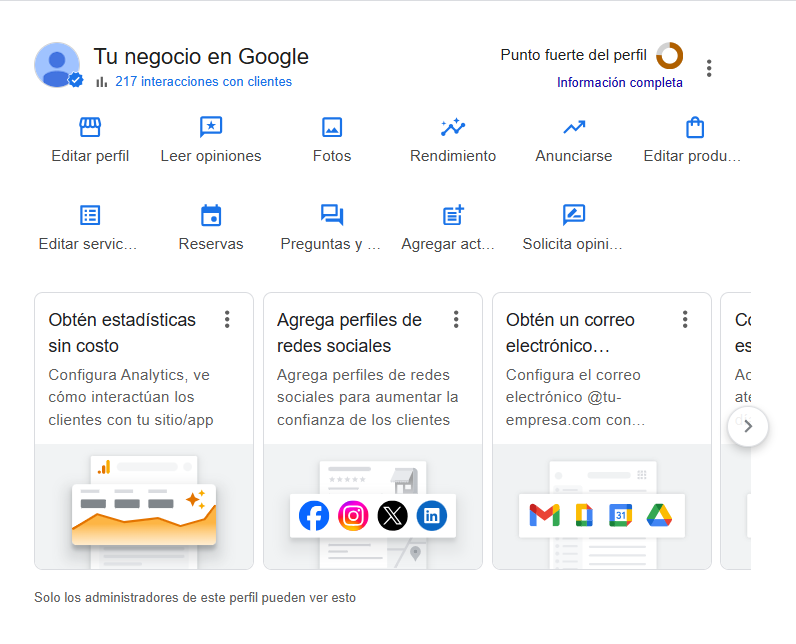
Ahora se te cargará en el mismo buscador, todas las opciones para editar tu perfil en Google con sus diversas opciones. Entre las cuales están:
1. Editar perfil: Aquí podrás modificar toda la información básica de tu negocio, como el nombre, la dirección, el número de teléfono, el horario de atención y una breve descripción.
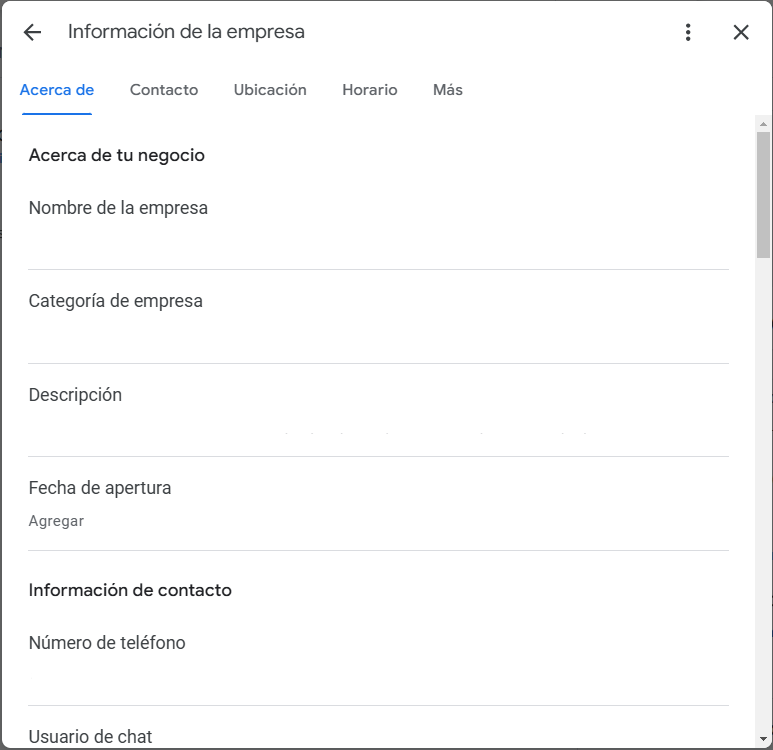
2. Leer opiniones: En esta sección podrás ver todas las opiniones que tus clientes han dejado sobre tu negocio. Podrás responder a cada una de ellas, ya sean positivas o negativas, para mostrar que valoras la opinión de tus clientes.
3. Fotos: Sube fotos de tu negocio, productos, equipo o el interior de tus instalaciones. Aprovecha para mostrar lo mejor de tu negocio.
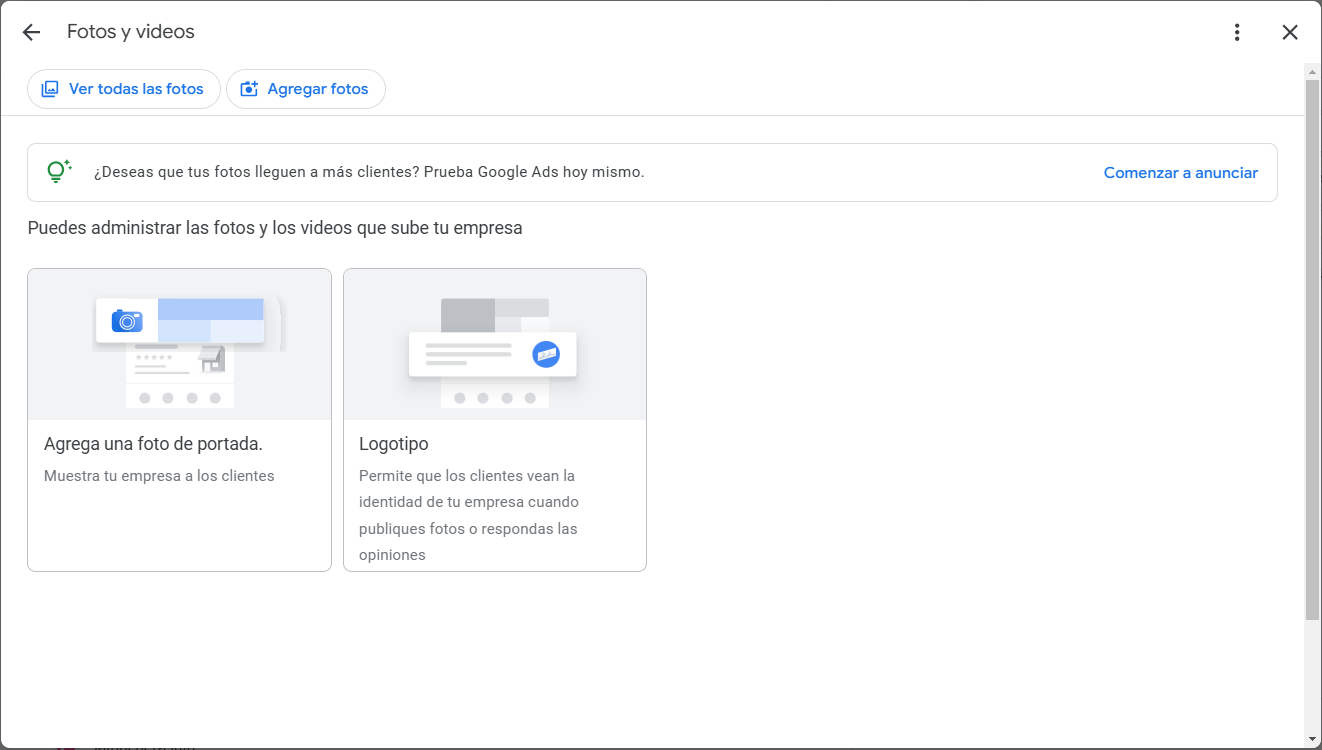
4. Rendimiento: En esta sección podrás ver estadísticas sobre cómo está funcionando tu perfil. Desde cuántas personas lo han visto hasta cuántas llamadas has recibido y otras métricas útiles para medir el éxito de tu negocio en Google.
5. Anunciarse: Esta opción sirve para configurar y gestionar los anuncios de tu negocio.
6. Editar producto: Si vendes productos, esta sección te permitirá agregar detalles sobre cada uno de ellos, tales como: el precio, descripción e imágenes.
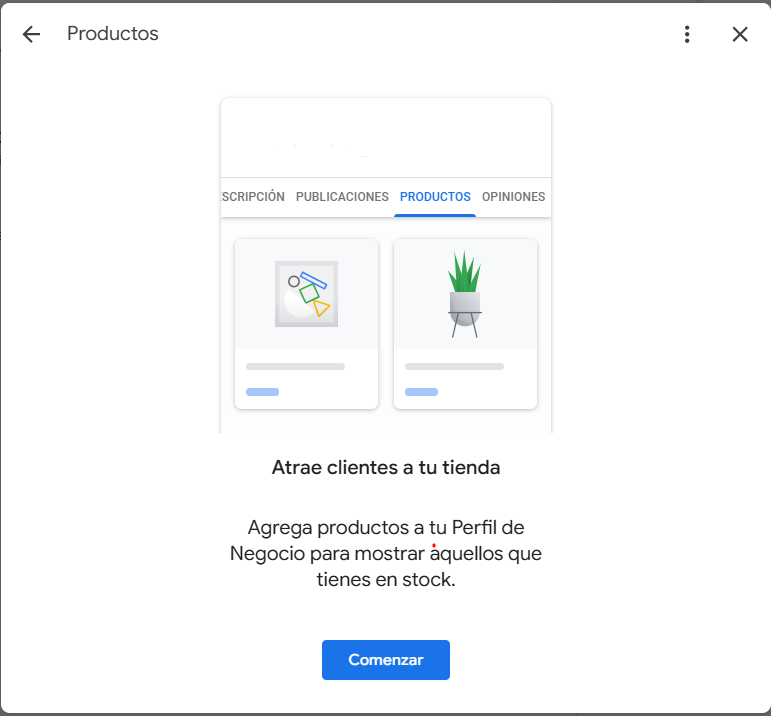
7. Editar servicio: En esta opción puedes agregar detalles sobre los servicios que ofreces como: Nombre, precio, descripción y duración.
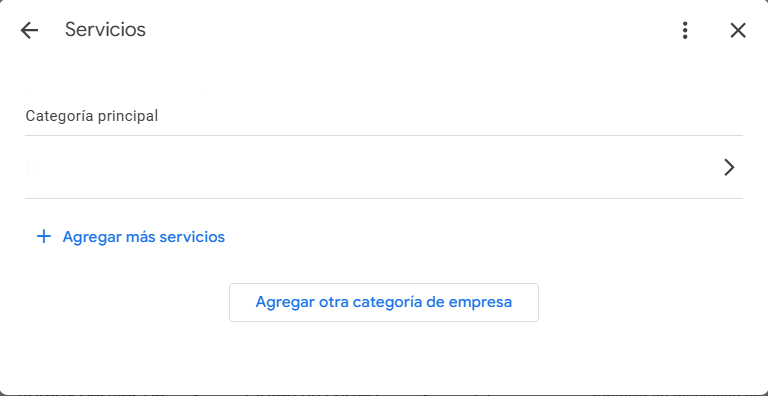
8. Reservas: Si permites que los clientes reserven tus servicios o productos en línea, puedes gestionar las reservas desde esta sección. También puedes vincularlo con otras herramientas o páginas mejor optimizadas, recomendable en el caso de tener una página web para reservas.
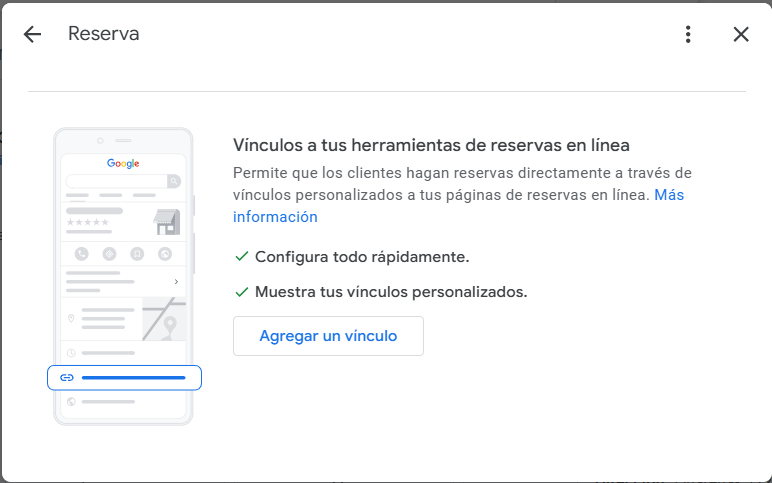
10. Preguntas y respuestas: Aquí los clientes pueden hacer preguntas sobre tu negocio directamente en tu perfil. De esta forma puedes responder a todas sus dudas y será visible para todos.
11. Agregar actual: Esta sección te permite compartir noticias, ofertas especiales o eventos con tus clientes. Es una forma de mantener a tus clientes informados sobre lo que está sucediendo en tu negocio.
12. Solicita opiniones: en esta opción puedes copiar un enlace para enviar invitaciones a tus clientes. De esta forma, ellos pueden dejar una reseña sobre tu negocio. Recuerda que las opiniones positivas son muy importantes para mejorar tu reputación en línea.
¡Y listo! Con estos sencillos pasos, habrás configurado tu perfil y estarás un paso más cerca de atraer más clientes a tu negocio.